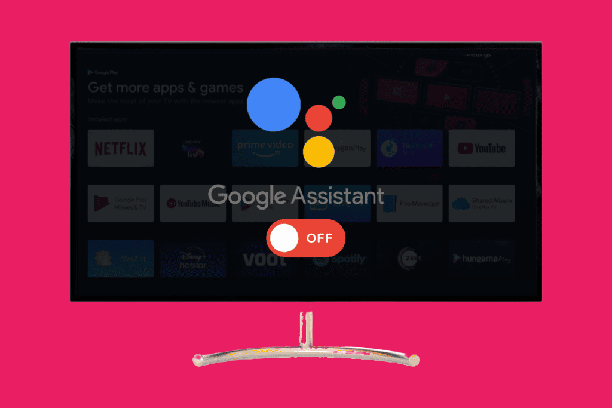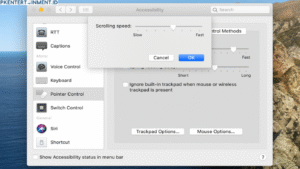Kehadiran Google Assistant di Android TV memudahkan pengguna mengontrol TV dan mencari hiburan hanya dengan suara. Namun, terkadang fitur ini juga menimbulkan masalah privasi dan gangguan jika tidak disengaja terpicu.
Nah, bagi Anda yang ingin mematikan Google Assistant di Android TV, berikut ini cara termudah melakukannya dalam 3 langkah:
Daftar Isi Artikel
1. Matikan Google Assistant di Settings Android TV
Cara paling simpel menonaktifkan Google Assistant adalah lewat menu Settings Android TV. Berikut caranya:
- Pada remote control Android TV, tekan tombol Home lalu pilih ikon Settings (biasanya gambar engkol/roda gigi).
- Pada menu Settings, pilih opsi "Device Preferences" atau "Device Settings".
- Pilih menu "Google Assistant".
- Matikan opsi "Ok Google Detection" dan "Always On Microphone".
- Ulangi langkah di atas jika Android TV Anda juga memiliki Google Assistant bawaan. Matikan opsi "Universal Search" dan "Use Voice Interaction".
Dengan mematikan opsi-opsi tersebut, Google Assistant tidak akan aktif meskipun Anda mengucapkan perintah suara "Ok Google". Mikrofon TV juga sudah dalam mode off sehingga suara Anda tidak akan terekam.
2. Nonaktifkan Akses Mikrofon di Android TV
Selain mematikan Google Assistant, Anda juga bisa menonaktifkan akses mikrofon secara total di Android TV agar voice control tidak aktif sama sekali:
- Buka menu Settings lalu pilih "Apps".
- Pilih menu "Permissions".
- Cari dan pilih permision "Microphone".
- Matikan akses mikrofon untuk semua aplikasi terutama Google dan Google Assistant.
- Klik OK untuk menyimpan perubahan.
Dengan menonaktifkan akses mikrofon, suara Anda tidak akan bisa digunakan untuk mengontrol TV meskipun fitur Google Assistant aktif. Opsi voice control secara total sudah dinonaktifkan.
3. Gunakan Headphone atau Remote Biasa
Cara termudah lainnya adalah tetap menggunakan headphone atau remote control biasa saat menonton TV.
Dengan begitu, Anda tak perlu bergantung pada voice assistant untuk mengontrol TV. Interaksi suara ke TV juga otomatis berkurang banyak.
Tentu saja tips ini membutuhkan disiplin dan kebiasaan baru agar benar-benar minim menggunakan fitur suara. Namun cara ini sangat efektif mengurangi aktifasi Google Assistant di Android TV.
Nah, dengan menerapkan ketiga cara di atas, Google Assistant sudah pasti tidak akan mengganggu privasi dan pengalaman menonton TV Anda.
Anda tetap bisa menikmati hiburan TV tanpa takut suara dan percakapan terekam secara diam-diam.
Manfaat Mematikan Google Assistant di Android TV
Ada beberapa alasan kuat kenapa sebaiknya Anda mempertimbangkan untuk mematikan Google Assistant di TV pintar Android:
1. Lindungi Privasi Pribadi
Alasan paling utama adalah untuk melindungi privasi percakapan dan kegiatan di ruang tamu atau ruang keluarga dari potensi penyadapan.
Dengan mikrofon TV yang selalu aktif, obrolan dan kegiatan Anda bersama keluarga bisa saja direkam tanpa seijin dan dikirim entah ke mana. Ini jelas masalah privasi serius yang harus dihindari.
2. Mencegah Aktivasi Tidak Sengaja
Fitur Google Assistant terkadang juga tanpa sengaja terpicu oleh suara latar atau percakapan di sekitar TV.
Ini bisa menimbulkan pengalaman menonton TV yang terganggu atau bahkan membuka konten yang tidak diinginkan.
3. Hemat Kuota Internet
Layanan Google Assistant memerlukan koneksi internet untuk berfungsi. Jika fitur ini aktif terus-menerus, bisa boros paket data terutama jika menggunakan TV Android dengan kuota terbatas.
4. Kurangi Radiasi Gelombang Elektromagnetik
Beberapa penelitian menunjukkan paparan radiasi EM yang berlebihan dari perangkat elektronik bisa berbahaya. Dengan mematikan mikrofon, salah satu sumber radiasi EM juga berkurang.
5. Lebih Fokus Menonton
Tanpa gangguan Google Assistant, Anda bisa lebih fokus menikmati acara TV, film atau video tanpa teralihkan notifikasi atau tanggapan suara dari TV.
Nah, dengan beragam alasan di atas, sudah selayaknya Anda mempertimbangkan untuk mematikan Google Assistant di Android TV demi kenyamanan dan privasi lebih tinggi.
Penyebab Google Assistant Terus Aktif di Android TV
Meski sudah dimatikan di settings, terkadang Google Assistant masih saja aktif di Android TV. Berikut beberapa penyebab yang memungkinkan:
1. Perangkat Android TV Rusak
Jika Android TV Anda sudah cukup lama, ada kemungkinan perangkat mikrofon internal rusak sehingga menyalakan Google Assistant secara acak.
Solusinya adalah menonaktifkan total microphone access atau mengganti remote control yang baru.
2. Terkena Virus Malware
Android TV yang terinfeksi virus dan malware bisa menyebabkan munculnya pop up iklan atau aktifasi Google Assistant tanpa perintah pengguna.
Lakukan scan antivirus dan reset pabrik jika Android TV Anda terindikasi virus. Gunakan TV Box asli dan hindari install aplikasi dari sumber tidak jelas.
3. Tertarik dengan Suara Latar
Google Assistant terkadang secara tidak sengaja terpicu oleh suara orang bicara atau suara TV lain di latar belakang yang mirip perintah suara.
Coba pindahkan TV ke ruang yang lebih sepi agar suara latar tidak memicu Google Assistant. Nonaktifkan juga universal voice search.
4. Masalah Pada Remote Control
Jika menggunakan remote control universal atau remot TV lama yang sudah rusak, tombol mic-nya bisa tidak berfungsi dengan baik sehingga Google Assistant aktif sendiri.
Ganti dengan remote control android TV asli yang baru agar tombol dan fitur suara bekerja normal kembali.
5. TV Box Non-Original
Beberapa TV box China non-original bisa memiliki perangkat lunak yang membuat Google Assistant mudah terpicu meski sudah dimatikan.
Ganti dengan TV box merek lokal asli dan terpercaya agar fitur suara bekerja stabil.
Nah itu dia beberapa penyebab yang memungkinkan mengapa Google Assistant masih aktif meski sudah dimatikan. Atasi akar masalahnya agar bisa menikmati Android TV dengan tenang.
Periksa Pengaturan Google Assistant di Android TV Anda
Sebelum mematikan Google Assistant, ada baiknya Anda memeriksa dulu pengaturan fitur ini di Android TV agar bisa memilih opsi non-aktifkan yang tepat.
1. Cek Versi Android TV
Tidak semua Android TV menjalankan versi Android yang sama. Buka Settings > Device > About untuk mengecek versi sistem operasi Android TV Anda.
Versi lama seperti Android 5.0 Lollipop memiliki antarmuka dan menu berbeda dibanding Android TV versi terbaru Android 9.0 Pie.
2. Jenis Remote Control
Remote control TV yang digunakan juga menentukan apakah ada fitur Google Assistant, universal voice search atau tombol mic tertentu.
Gunakan remote control asli Android TV agar bisa mengakses menu voice assistant-nya.
3. Akses Pengaturan Voice Assistant
Menu untuk menonaktifkan Google Assistant dan voice control terletak di:
- Settings > Device Preferences > Google Assistant
- Atau, Settings > Device > Google Assistant
Aktifkan opsi handsfree maupun push-to-talk sesuai preferensi Anda agar lebih mudah diakses.
4. Nonaktifkan Opsi Tambahan
Selain Google Assistant, nonaktifkan juga opsi Universal Voice Search dan Voice Interaction agar voice control benar-benar off.
Tetap waspada jika Google Assistant muncul lagi di Android TV versi lama meski sudah dimatikan.
5. Reset ke Pengaturan Pabrik
Jika masih saja ada masalah dengan Google Assistant, lakukan factory reset Android TV untuk menghapus error sistem dan malware.
Ini akan membersihkan TV dari bug dan mengembalikan pengaturan awal seperti produk baru.
Nah, ikuti panduan di atas agar Anda bisa mematikan Google Assistant dengan benar di berbagai tipe Android TV. Pastikan fitur voice control benar-benar non-aktif demi privasi lebih aman.
Pertanyaan Umum seputar Menonaktifkan Google Assistant di Android TV
Berikut ini beberapa pertanyaan umum dan jawaban terkait cara mematikan Google Assistant di TV pintar Android:
1. Mengapa Google Assistant di Android TV saya terus aktif sendiri?
Beberapa penyebabnya antara lain remote control rusak, terkena malware, suara latar yang mirip perintah suara, hingga menggunakan TV box non-original. Ganti remote control, lakukan scan antivirus, atau gunakan TV box original agar Google Assistant tidak aktif sendiri.
2. Apakah mematikan Google Assistant akan mematikan semua fitur suara di TV?
Tidak semua. Anda masih bisa menggunakan voice search, voice typing, dan voice control non-handsfree dengan menekan tombol mic di remote. Namun fitur handsfree dan always on microphone akan dinonaktifkan.
3. Bagaimana cara mengaktifkan kembali Google Assistant di Android TV?
Anda bisa mengaktifkannya kembali di menu Settings dengan langkah berikut:
- Buka menu Google Assistant
- Aktifkan options Ok Google Detection, Voice Interaction, Universal Search.
- Atur mode Handsfree atau Push to Talk sesuai keinginan
4. Apakah ada cara lain selain di menu Settings untuk mematikan Google Assistant?
Cara lainnya adalah dengan mematikan akses microphone untuk semua aplikasi di menu App Permissions. Anda juga bisa menggunakan headphone atau remote biasa saat menonton TV agar minim mengaktifkan Google Assistant.
5. Jika saya matikan Google Assistant apakah bisa mengontrol TV dengan suara?
Tidak bisa. Google Assistant diperlukan agar voice control atau handsfree TV bisa digunakan. Jika Google Assistant dimatikan, Anda perlu menggunakan remote atau tombol manual di TV.
6. Berapa lama efek mematikan Google Assistant bertahan di Android TV?
Pengaturan non-aktifkan Google Assistant akan tersimpan permanen di Android TV Anda. Fitur terkait suara akan tetap dimatikan meski TV di-restart sekalipun, sampai Anda mengubahnya kembali secara manual di Settings.
7. Apakah mematikan mikrofon TV berbahaya bagi perangkat?
Tidak. Menonaktifkan mikrofon bawaan Android TV tidak berbahaya dan justru dianjurkan demi privasi. Pastikan Anda mengaktifkannya lagi jika ingin menggunakan fitur suara di kemudian hari.
8. Mengapa Google Assistant di TV saya aktif sendiri walau sudah saya matikan?
Beberapa kemungkinan penyebabnya antara lain remote rusak, terkena malware, suara latar mirip perintah suara, hingga menggunakan TV box non-original. Periksa dan atasi penyebabnya agar Assistant tidak aktif lagi tanpa perintah.
9. Berapa lama waktu yang dibutuhkan agar pengaturan non-aktifkan Google Assistant berlaku?
Pengaturan baru akan berlaku maksimal dalam 1 menit setelah Anda menyimpan perubahan. Lakukan restart TV agar pengaturan benar-benar take effect.
10. Apakah saya perlu menghubungi customer service untuk mematikan Google Assistant?
Tidak perlu. Pengaturan mematikan Google Assistant bisa Anda lakukan sendiri di rumah melalui menu Settings TV Android. Ikuti saja panduan non-aktifkannya di atas. Namun jika masih error, baru hubungi customer service.
Nah, semoga pembahasan di atas menjawab seputar pertanyaan cara mematikan dan menonaktifkan fitur Google Assistant di berbagai jenis TV pintar Android. Matikan saja Google Assistant untuk menjaga privasi obrolan keluarga.
Kesimpulan Cara Mematikan Google Assistant di Android TV
Mempelajari cara mematikan Google Assistant di Android TV itu penting untuk melindungi privasi percakapan dan aktivitas di ruang keluarga agar tidak direkam diam-diam.
Ikuti panduan mematikan Google Assistant yang sudah dijelaskan di atas agar fitur suara TV pintar Android tidak mengganggu kenyamanan menonton dan berpotensi disalahgunakan.
Mulai dari mematikan di settings, nonaktifkan mikrofon, hingga gunakan headphone dan remote biasa bisa Anda terapkan untuk menonaktifkan Google Assistant. Jaga privasi obrolan dan kegiatan keluarga dari potensi penyadapan!